Cách kiểm tra mức mực trên máy in HP, Canon, Epson hoặc Brother
Máy in phun là một công cụ tuyệt vời, nhưng chất lượng có thể bị ảnh hưởng khi mức mực thấp. Ngay cả máy in tốt nhất trên thế giới cũng không thể giúp bạn nếu hết mực.
Do tầm quan trọng của việc duy trì nguồn cung cấp mực tốt, sẽ dễ dàng tìm ra số lượng còn lại và những tên tuổi hàng đầu trong in ấn làm rất tốt công việc này. Chúng ta hãy xem cách kiểm tra mức mực trên máy in HP, Canon, Epson và Brother.
Kiểm tra mực trên máy in HP
Chương trình Instant Ink của HP giúp nạp mực tự động. Máy in theo dõi mức mực và cố gắng gửi mực thay thế trước khi hết hộp mực. Điều đó có nghĩa là bạn thậm chí có thể không cần kiểm tra mức mực nếu đăng ký chương trình này.
Một số máy in phun HP, như HP OfficeJet Pro 9015e và HP Envy Inspire 7955e giá cả phải chăng bao gồm sáu tháng mực miễn phí. Nếu bạn không có HP Instant Ink, thời gian dùng thử đã kết thúc hoặc bạn chỉ muốn kiểm tra các mức trước khi bắt đầu một công việc in lớn, sử dụng ứng dụng dành cho thiết bị di động là một cách thuận tiện để tìm hiểu.
Mở ứng dụng di động HP Smart. Bạn sẽ thấy kiểu máy in ở trên cùng với biểu đồ thanh về mức mực của bạn ở bên phải. Nếu bạn có nhiều máy in HP, hãy cuộn sang một bên để xem các kiểu máy khác.
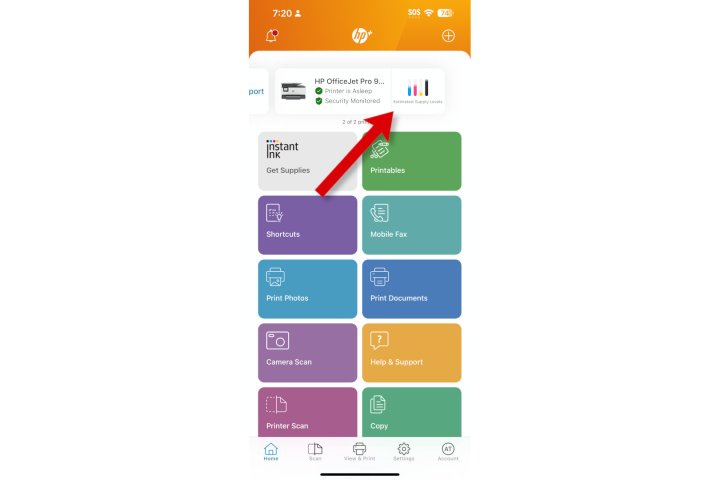
Kiểm tra mực trên máy in Canon
Chương trình Tự động bổ sung của Canon sẽ gửi mực mới cho bạn khi máy in của bạn phát hiện sắp hết. Bạn phải đăng ký thông qua máy tính Windows hoặc Mac, nhưng có thể đăng ký thông qua ứng dụng dành cho thiết bị di động vào nửa cuối năm 2023.
Pixma TS202 của Canon đạt vị trí hàng đầu trong danh sách các ưu đãi máy in tốt nhất của chúng tôi. Với giá dưới 50 đô la, Canon không thể kiếm tiền từ phần cứng, vì vậy họ phải kiếm lợi nhuận từ mực in và hộp mực sẽ cần phải được thay thế thường xuyên hơn. Một máy in như Pixma TS302 của Canon, nằm trong danh sách tốt nhất của chúng tôi, có thể sử dụng hộp mực năng suất cao có tuổi thọ cao hơn.
Bất kể tuổi thọ của hộp mực, bạn nên kiểm tra mức mực của máy in định kỳ để biết tốc độ rơi của nó. Điều đó dễ dàng nhất với ứng dụng dành cho thiết bị di động. Nếu bạn chưa có ứng dụng Canon Print, hãy cài đặt ứng dụng này từ iPhone App Store hoặc Google Play Store.
Bước 1: Trong ứng dụng Canon Print, chọn máy in ở cuối màn hình để xem thêm thông tin.
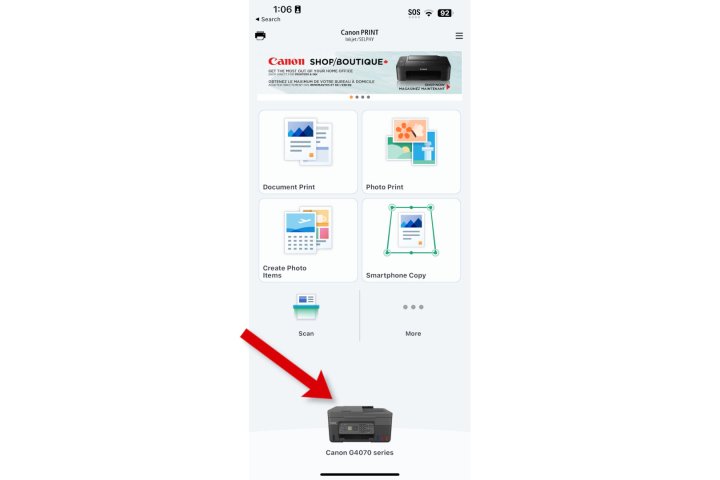
Bước 2: Trên màn hình tiếp theo, bạn sẽ thấy các mức mực xuất hiện ở giữa.
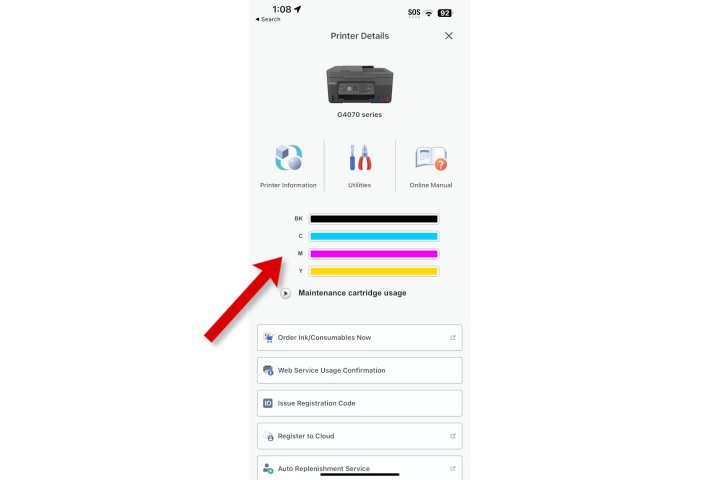
Kiểm tra mực trên máy in Epson
Epson đã từng có một dịch vụ mực đăng ký được gọi là ReadyInk, nhưng họ không nhận bất kỳ đăng ký mới nào tại thời điểm này. Nếu bạn sở hữu một máy in Epson trong dòng EcoTank, bạn vẫn có thể đăng ký một dịch vụ tương tự có tên ReadyPrint.
Mực in trong các máy in như EcoTank ET-2850 của Epson có thể tồn tại hơn một năm, vì vậy thật dễ dàng để quên đặt hàng thêm. Khi bạn làm, nó đi kèm trong chai lớn bổ sung các bể ở phía trước bên phải. Ngẫu nhiên, bạn có thể thấy mức mực thông qua các tấm mờ.
Nếu bạn sở hữu một máy in giá rẻ như Expression Home XP-4200, bạn sẽ muốn theo dõi chặt chẽ mức mực, vì các hộp mực nhỏ hết nhanh chóng.
Bước 1: Để luôn cập nhật mức mực khi sử dụng máy in Epson, hãy mở ứng dụng Bảng điều khiển thông minh Epson và chọn máy in của bạn ở trên cùng. Bạn sẽ thấy biểu đồ thanh hiển thị lượng mực còn lại cho mỗi màu.
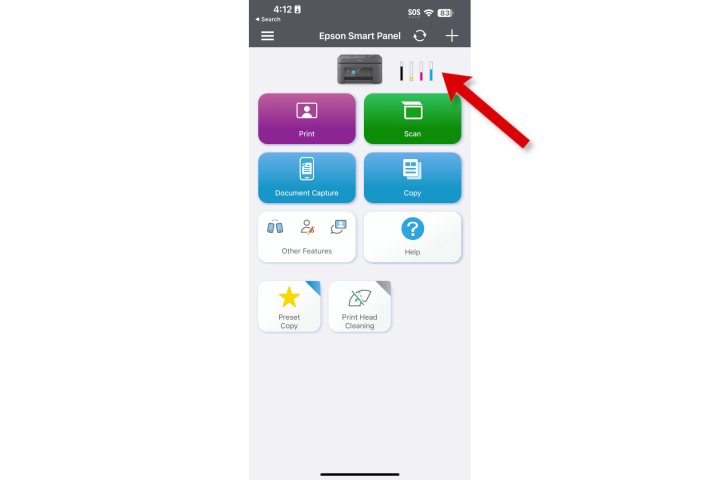
Bước 2: Để xem lượng mực còn lại rõ ràng hơn, hãy chọn biểu đồ mực và phiên bản lớn hơn sẽ được hiển thị. Thanh màu xanh lá cây ở ngoài cùng bên phải là hộp mực thu giữ chất thải mực hiếm khi cần phải thay đổi.
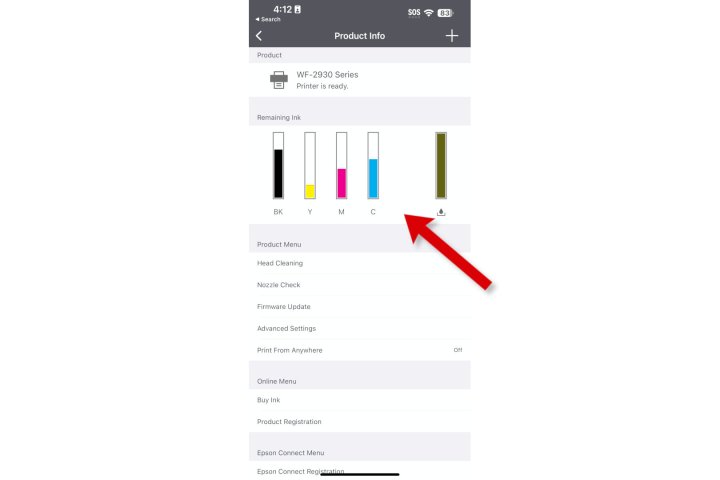
Kiểm tra mực trên máy in Brother
Máy in Brother thường lọt vào danh sách máy in tốt nhất của chúng tôi vì chúng mang lại giá trị lớn và thường có tuổi thọ cao.
Giống như hầu hết các nhà sản xuất máy in phun, Brother cung cấp dịch vụ đăng ký nhằm mục đích lấy mực cho bạn trước khi bạn hết. EZ Auto Reordering vận chuyển nhiều mực hơn khi máy in của bạn sắp hết.
Bạn vẫn có thể muốn xem còn lại bao nhiêu và ứng dụng dành cho thiết bị di động cho phép bạn kiểm tra từ xa.
Bước 1: Mở ứng dụng iPrint&Scan của Brother, sau đó chạm vào Supplies/Machine Settings để xem chi tiết.
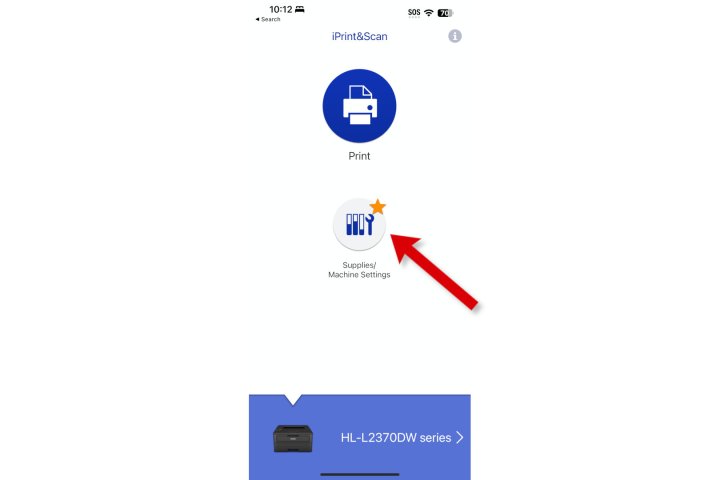
Bước 2: Một biểu đồ thanh sẽ được hiển thị mực còn lại của bạn hoặc, trong trường hợp của tôi, mực.
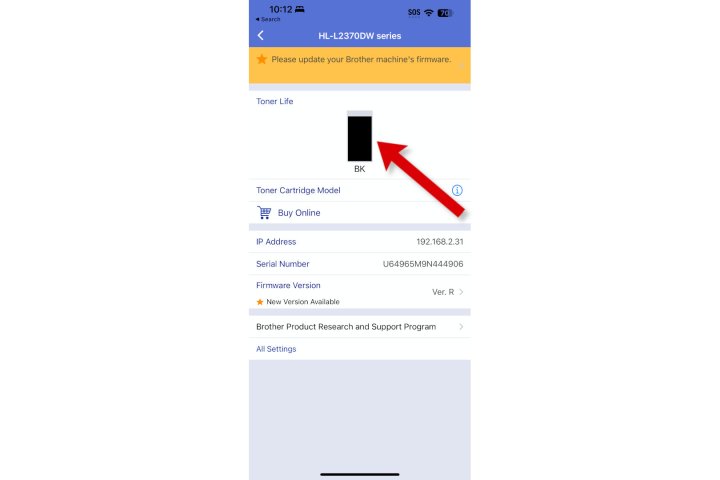
Kiểm tra từ Windows
Máy in của bạn có thể có phần mềm Windows cho phép bạn xem mức mực. Đây là cách nhanh nhất, nhưng nếu bạn không muốn cài đặt thêm phần mềm máy in trên máy tính của mình, có một phương pháp phổ biến hoạt động với hầu hết các máy in phổ biến.
Bước 1: Từ Cài đặt Windows, chọn* Bluetooth &; thiết bị* từ thanh bên trái. Chọn Máy in &; máy quét ở bên phải và chọn máy in bạn muốn kiểm tra.
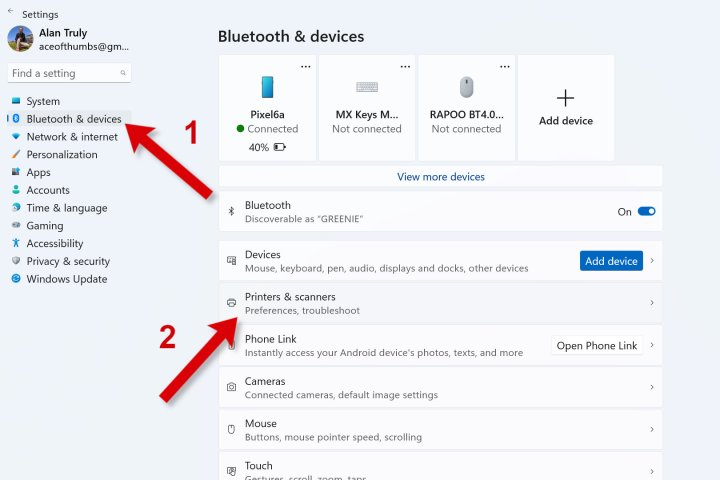
Bước 2: Chọn Thông tin thiết bị trong phần Thông tin thêm để hiển thị chi tiết về máy in đó. Sử dụng liên kết có thể nhấp có nhãn Trang web / để mở máy chủ web của máy in.
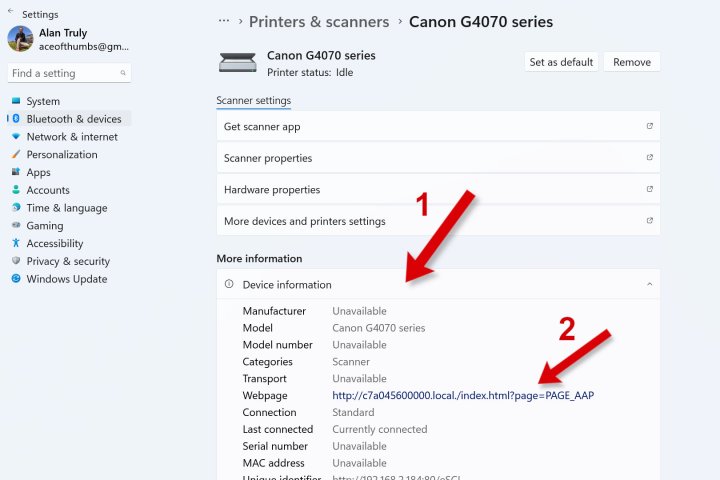
Bước 3: Bạn có thể thấy màn hình đăng nhập. Nếu bạn biết mật khẩu của mình, hãy nhập mật khẩu đó. Nếu không, bạn vẫn có thể xem chi tiết nguồn cung cấp. Trong thanh địa chỉ, xóa mọi thứ ở bên phải của dấu "/" đầu tiên nhấn "enter".
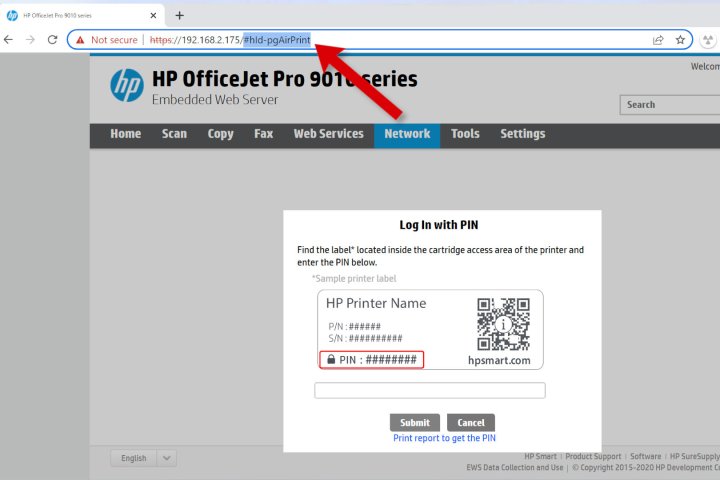
Bước 4: Bạn sẽ thấy mức mực hiển thị bất kể bạn sử dụng máy in HP, Canon, Epson hay Brother.
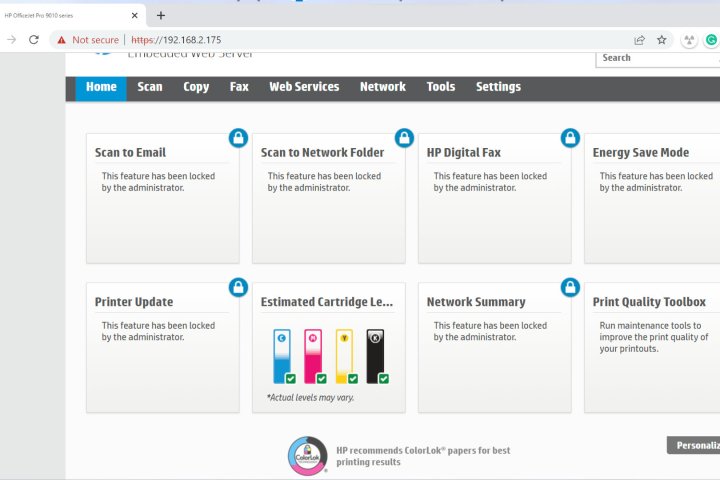
Kiểm tra từ máy Mac
Nếu bạn đã cài đặt ứng dụng macOS từ nhà sản xuất máy in, đó có thể là cách nhanh nhất để xem lượng mực còn lại. Nếu không, bạn có thể kiểm tra mức mực của máy in trong Cài đặt hệ thống.
Bước 1: Sử dụng hộp tìm kiếm ở trên cùng bên trái để tìm cài đặt máy in hoặc cuộn xuống và chọn Máy in &; Máy quét từ thanh bên trái.
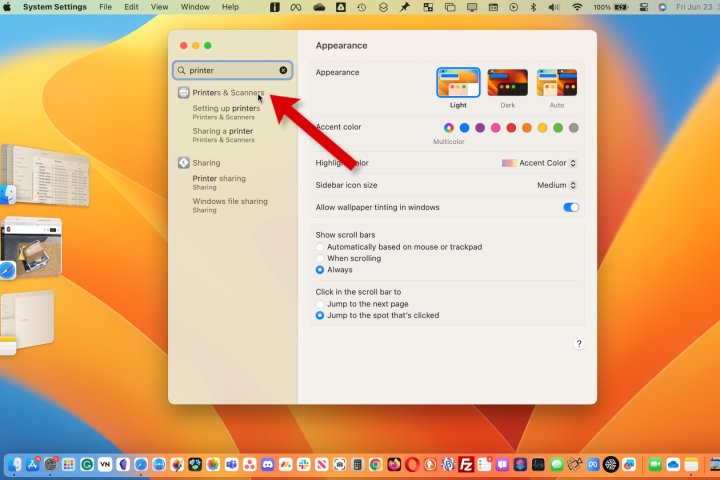
Bước 2: Chọn máy in của bạn từ danh sách.
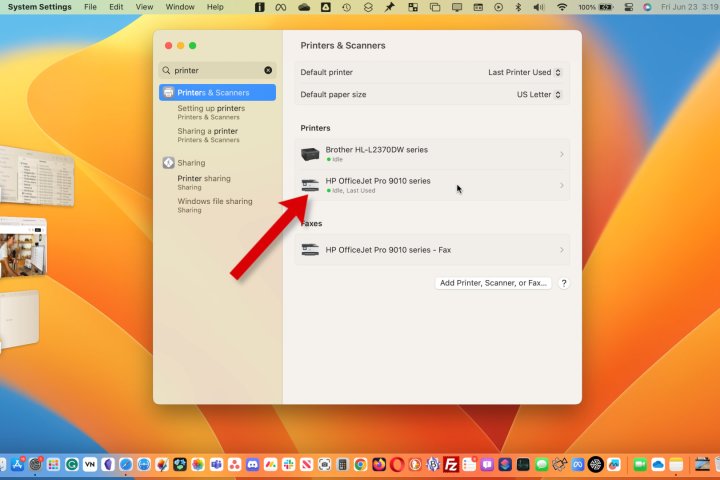
Bước 3: Trong Vị trí, chọn nút Tùy chọn &Vật tư.
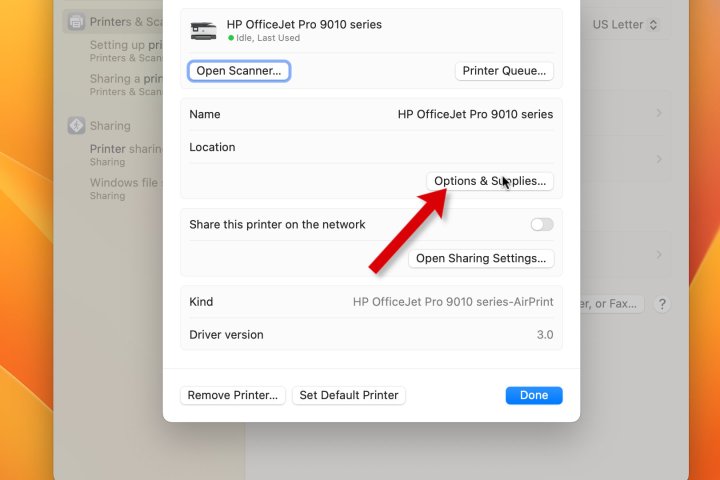
Bước 4: Một cửa sổ mới sẽ mở ra và bạn sẽ tìm thấy mức mực trên tab Nguồn cung cấp.
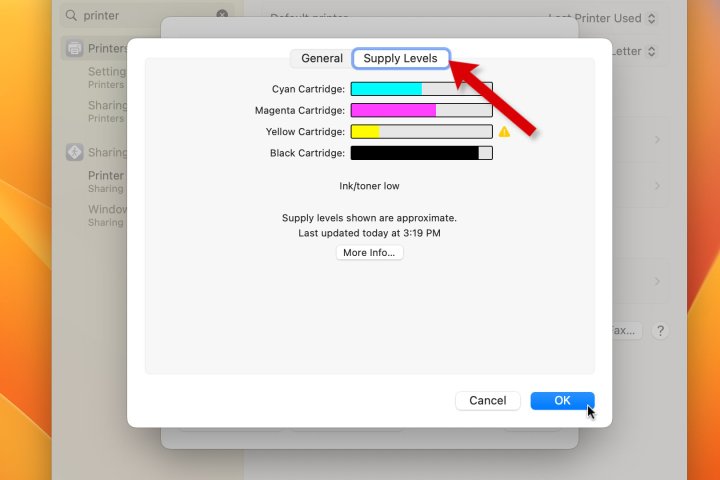
Troubleshooting
Nếu bạn không thể kiểm tra mức mực, điều đó có thể có nghĩa là máy in của bạn đang ngoại tuyến hoặc ở chế độ ngủ. Trong trường hợp đó, hãy đi tới máy in và tắt và bật nguồn để đảm bảo máy in luôn tỉnh táo và có thể truy cập được. Sau khi đặt lại này, máy in sẽ chia sẻ thông tin về nguồn cung cấp mực còn lại.
Hãy thử các phương pháp Windows hoặc Mac, ứng dụng dành cho thiết bị di động hoặc điều hướng hệ thống menu tích hợp của máy in để kiểm tra mức mực. Các điều khiển khác nhau, nhưng nếu bạn duyệt qua các tùy chọn, bạn sẽ tìm thấy một phần được gọi là trạng thái hoặc vật tư, phần này sẽ hiển thị mức mực hiện tại của máy in của bạn.
Kiểm tra mức mực là một ý tưởng tốt, đặc biệt là trước khi sử dụng giấy đắt tiền hoặc bắt đầu một công việc in lớn. Khi mực chảy thấp ở giữa bản in, màu sắc có thể mất độ chính xác và các khoảng trống có thể xuất hiện trong hình ảnh và văn bản. Thật dễ dàng với ứng dụng dành cho thiết bị di động và không quá khó từ máy tính.
Xem nhiều nhất
Điện thoại bị nổi quảng cáo liên tục nên khắc phục thế nào
674,670 lượt xem3 cách sửa file PDF bạn không thể bỏ qua - Siêu dễ
461,076 lượt xemMẹo khắc phục điện thoại bị tắt nguồn mở không lên ngay tại nhà
241,603 lượt xemCách xoá đăng lại trên TikTok (và tại sao bạn nên làm như vậy)
217,002 lượt xemLý giải vì sao màn hình cảm ứng bị liệt một phần và cách khắc phục
196,855 lượt xem













Thảo luận
Chưa có thảo luận nào về Bài viết Cách kiểm tra mức mực trên máy in HP, Canon, Epson hoặc Brother